Hướng dẫn sử dụng iPod touch
- Hướng dẫn sử dụng iPod touch
- Tính năng mới trong iOS 13
- iPod touch của bạn
-
- Đánh thức và mở khóa
- Tìm hiểu các cử chỉ cơ bản
- Điều chỉnh âm lượng
- Thay đổi hoặc tắt các âm thanh
- Truy cập các tính năng từ Màn hình khóa
- Mở các ứng dụng trên Màn hình chính
- Chụp ảnh màn hình hoặc ghi màn hình
- Thay đổi hoặc khóa hướng màn hình
- Thay đổi hình nền
- Tìm kiếm bằng iPod touch
- Sử dụng AirDrop để gửi các mục
- Thực hiện các tác vụ nhanh
- Sử dụng và tùy chỉnh Trung tâm điều khiển
- Xem và sắp xếp Chế độ xem Hôm nay
- Sạc và theo dõi pin
- Tìm hiểu ý nghĩa của các biểu tượng trạng thái
- Du lịch cùng iPod touch
-
-
- Khởi động lại iPod touch
- Bắt buộc khởi động lại iPod touch
- Cập nhật iOS
- Sao lưu iPod touch
- Đưa các cài đặt iPod touch về mặc định
- Khôi phục tất cả nội dung từ bản sao lưu
- Khôi phục các mục đã mua và đã xóa
- Bán hoặc cho iPod touch của bạn
- Xóa tất cả nội dung và cài đặt
- Khôi phục iPod touch về cài đặt xuất xưởng
- Cài đặt hoặc xóa các hồ sơ cấu hình
-
- Bắt đầu với tính năng trợ năng
-
-
- Bật và thực hành VoiceOver
- Thay đổi cài đặt VoiceOver
- Tìm hiểu các cử chỉ VoiceOver
- Điều khiển iPod touch bằng các cử chỉ VoiceOver
- Điều khiển VoiceOver bằng rô-to
- Sử dụng bàn phím ảo
- Viết bằng ngón tay của bạn
- Sử dụng VoiceOver với Magic Keyboard
- Nhập chữ nổi braille trên màn hình bằng VoiceOver
- Sử dụng màn hình braille
- Tùy chỉnh các cử chỉ và phím tắt
- Sử dụng VoiceOver với thiết bị con trỏ
- Sử dụng VoiceOver trong các ứng dụng
- Thu phóng
- Kính lúp
- Màn hình & Cỡ chữ
- Chuyển động
- Nội dung được đọc
- Mô tả âm thanh
-
- Bản quyền
Vẽ trong Ghi chú trên iPod touch
Sử dụng ứng dụng Ghi chú ![]() để vẽ bản phác thảo hoặc tạo ghi chú viết tay bằng ngón tay bạn. Bạn có thể chọn từ nhiều công cụ đánh dấu và màu và vẽ đường thẳng bằng thước.
để vẽ bản phác thảo hoặc tạo ghi chú viết tay bằng ngón tay bạn. Bạn có thể chọn từ nhiều công cụ đánh dấu và màu và vẽ đường thẳng bằng thước.
Vẽ hoặc sử dụng viết tay
Trong ghi chú, hãy chạm vào ![]() , sau đó sử dụng công cụ đánh dấu để vẽ hoặc viết bằng ngón tay của bạn.
, sau đó sử dụng công cụ đánh dấu để vẽ hoặc viết bằng ngón tay của bạn.
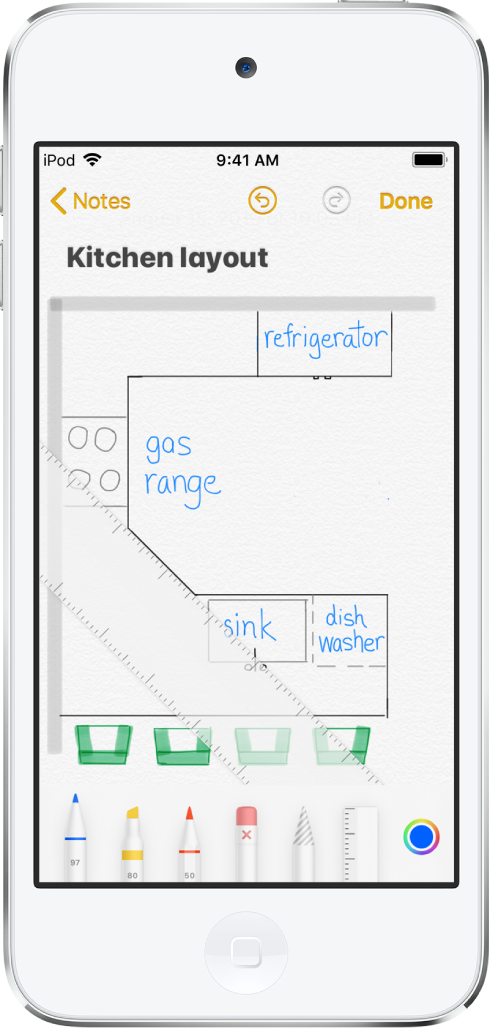
Mẹo: Bạn có thể tìm kiếm chữ viết tay (bằng các ngôn ngữ được hỗ trợ) trong Ghi chú. Nếu ghi chú không có tiêu đề, dòng đầu tiên của văn bản viết tay sẽ trở thành tiêu đề được gợi ý. Để sửa tiêu đề, hãy cuộn lên đầu ghi chú, sau đó chạm vào Sửa.
Hiển thị đường kẻ hoặc lưới trong ghi chú
Trong ghi chú hiện có: Chạm vào
 , chạm vào Đường kẻ & lưới, sau đó chọn một kiểu.
, chạm vào Đường kẻ & lưới, sau đó chọn một kiểu.Chọn kiểu mặc định cho tất cả các ghi chú mới: Đi tới Cài đặt
 > Ghi chú > Đường kẻ & lưới.
> Ghi chú > Đường kẻ & lưới.
Cảm ơn phản hồi của bạn.